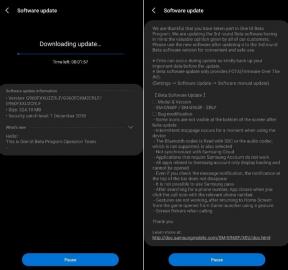Kako riješiti problem s MMS-om koji ne radi na Samsung Galaxy A50
Vodič Za Rješavanje Problema / / August 05, 2021
Problem s MMS-om koji ne radi na vašem Samsung Galaxy A50 mogao bi biti rezultat mrežnih problema ili softvera Problem s telefonom ili možda ovisno o slučaju može biti uzrokovan bilo kakvim softverom ili hardverom problem. Slijedite ovaj vodič za rješavanje problema kako biste jednostavnim i jednostavnim koracima riješili problem MMS-a koji ne radi na Samsung Galaxy A50.
Usluga razmjene multimedijskih poruka (MMS) standardni je način slanja poruka koje uključuju multimedijski sadržaj na i s mobilnog telefona putem mobilne mreže. Korisnici i davatelji mogu takvu poruku uputiti kao PXT, slikovnu poruku ili multimedijsku poruku. MMS standard proširuje osnovnu mogućnost SMS-a (usluga kratkih poruka) omogućavajući razmjenu tekstualnih poruka duljih od 160 znakova. Za razliku od SMS-a samo s tekstom, MMS može isporučiti razne medije, uključujući do četrdeset sekundi videozapisa, jednu sliku, prezentaciju s više slika ili zvuk. Ako koristite aplikaciju treće strane, i dalje možete koristiti MMS putem Wi-Fi Interneta umjesto mobilne podatkovne veze. Sve dok su ispunjeni svi navedeni zahtjevi, MMS bi trebao raditi ispravno kako je predviđeno. U suprotnom, morate riješiti softverske pogreške zbog kojih je MMS slanje i primanje propalo.

Sadržaj
- 1 Mogući razlozi iza kojih je problem
-
2 Ispravljeno, MMS ne radi na Samsung Galaxy A50
- 2.1 Provjerite pogrešku
- 2.2 Rješavanje problema aplikacije Messaging
- 2.3 Izbrišite stare MMS niti
- 2.4 Resetirajte mrežne postavke
- 2.5 Ažurirajte na najnoviji softver
- 2.6 Očisti predmemoriju iz načina oporavka
- 2.7 Rješavanje problema s aplikacijama u sigurnom načinu
- 2.8 Vraćanje na tvorničke postavke
- 3 Zaključak
Mogući razlozi iza kojih je problem
Ako vaš uređaj ne može poslati ili primiti bilo kakav MMS (usluga multimedijskih poruka), to bi mogli uzrokovati:
- Ograničeni pristup podacima.
- Nestabilno mrežno okruženje.
- Uređaj nema ispravne MMS postavke.
Ispravljeno, MMS ne radi na Samsung Galaxy A50
Provjerite pogrešku
Kodovi pogrešaka ili poruke obično su ključni za rješavanje problema. Ako vaša aplikacija za razmjenu poruka prikaže pogrešku svaki put kad ne pošalje tekst, svakako je uzmite u obzir. Zatim pretražite Google o točnoj poruci ili kodu i provjerite postoji li dostupno internetsko rješenje.
Rješavanje problema aplikacije Messaging
Prisilno prestani
To se obično preporučuje za ispravljanje manjih programskih pogrešaka. Postoje dva načina za to.
1. način: zatvorite aplikaciju pomoću tipke za nedavne aplikacije
- Na zaslonu dodirnite softversku tipku Nedavne aplikacije (onu s tri okomite crte s lijeve strane gumba Početna).
- Nakon što se prikaže zaslon Nedavne aplikacije, prijeđite prstom ulijevo ili udesno da biste potražili aplikaciju. Trebao bi biti ovdje ako ste ga uspjeli pokrenuti ranije.
- Zatim prijeđite prstom prema gore da biste je zatvorili. Ovo bi ga trebalo prisilno zatvoriti. Ako ga nema, jednostavno dodirnite Zatvori sve da biste također ponovo pokrenuli sve aplikacije.
2. način: Zatvorite aplikaciju pomoću izbornika Informacije o aplikaciji
- Otvorite aplikaciju Postavke.
- Dodirnite Aplikacije.
- Dodirnite ikonu Više postavki (ikona s tri točke, gore desno).
- Dodirnite Prikaži sistemske aplikacije.
- Pronađite i dodirnite aplikaciju.
- Dodirnite Prisilno zaustavi.
Očisti predmemoriju aplikacija
- Otvorite Postavke na izborniku Quick Nav ili na pokretaču.
- Dodirnite Aplikacije.
- Ako tražite sustav ili zadanu aplikaciju, dodirnite Više postavki u gornjem desnom dijelu (ikona s tri točke).
- Odaberite Prikaži sistemske aplikacije.
- Pronađite i dotaknite odgovarajuću aplikaciju.
- Dodirnite Pohrana.
- Dodirnite gumb Očisti predmemoriju na dnu.
Izbrišite podatke aplikacije
- Otvorite Postavke na izborniku Quick Nav ili na pokretaču.
- Dodirnite Aplikacije.
- Ako tražite sustav ili zadanu aplikaciju, dodirnite Više postavki u gornjem desnom dijelu (ikona s tri točke).
- Odaberite Prikaži sistemske aplikacije.
- Pronađite i dotaknite odgovarajuću aplikaciju.
- Dodirnite Pohrana.
- Dodirnite gumb Obriši podatke.
Vratite postavke aplikacije na zadano
- Otvorite Postavke iz pokretača.
- Dodirnite Aplikacije.
- Dodirnite Više postavki u gornjem desnom kutu (ikona s tri točke).
- Odaberite Poništi postavke aplikacije.
- Ponovo pokrenite Galaxy i provjerite ima li problema.
Ažurirajte aplikacije
Da biste provjerili ima li ažuriranja aplikacije Trgovina Play na vašem Galaxyju:
- Otvorite aplikaciju Trgovina Play.
- Dodirnite ikonu Više postavki u gornjem lijevom kutu (tri vodoravne crte).
- Dodirnite Moje aplikacije i igre.
- Dodirnite Ažuriraj ili Ažuriraj sve.
Ako ste na mobilnoj podatkovnoj vezi, predlažemo da ažurirate putem WiFi-ja samo da biste izbjegli dodatne troškove. Evo kako:
- Otvorite aplikaciju Trgovina Play.
- Dodirnite ikonu Više postavki u gornjem lijevom kutu (tri vodoravne crte).
- Dodirnite Postavke.
- Dodirnite Postavke preuzimanja aplikacije.
- Odaberite Samo preko WiFi-a (odaberite Preko bilo koje mreže ako nemate WiFi).
- Dodirnite Gotovo.
Obavezno redovito ažurirajte svoje aplikacije tako što ćete omogućiti opciju automatskog ažuriranja.
- Dodirnite Automatsko ažuriranje aplikacija.
- Dodirnite Samo preko WiFi-a (odaberite Preko bilo koje mreže ako nemate WiFi).
- Dodirnite Gotovo.
Izbrišite stare MMS niti
- Na početnom zaslonu prijeđite prstom od središta zaslona prema gore ili dolje za pristup zaslonu aplikacija.
- Otvorite aplikaciju Poruke.
- Ako se od vas zatraži da promijenite zadanu aplikaciju za SMS, dodirnite Da za potvrdu.
- Dodirnite ikonu Izbornik koja se nalazi u gornjem desnom kutu.
- Dodirnite Uredi.
- Odaberite poruke koje želite izbrisati. Ako želite izbrisati sve poruke, dodirnite Sve u gornjem lijevom kutu.
- Da biste izbrisali sve poruke, dodirnite Sve koje se nalaze u gornjem lijevom kutu.
- Dodirnite ikonu Otpad za smeće koja se nalazi u donjem desnom kutu.
- Za potvrdu taknite Delete. Ako želite, također možete označiti Blokiraj brojeve kako biste spriječili odabrani broj da u budućnosti šalje tekstove.
Resetirajte mrežne postavke
- Otvorite Postavke na izborniku Quick Nav ili na pokretaču.
- Pomaknite se prema dolje i dodirnite Općenito upravljanje.
- Zatim dodirnite Poništi.
- Na kraju dodirnite Poništi mrežne postavke.
- Zatim dodirnite Poništi postavke.
- Potvrdite lozinkom za zaključani zaslon kad se to zatraži.
Ažurirajte na najnoviji softver
- Otvorite Postavke na izborniku Quick Nav ili na pokretaču.
- Idite na karticu Više, a zatim dodirnite O uređaju.
- Dodirnite Ažuriranje softvera.
- Ako je dostupno ažuriranje sustava, vidjet ćete opciju na zaslonu. Dodirnite Preuzmi i instaliraj.
- Ako je vaš sustav ažuriran, vidjet ćete poruku da je sustav ažuriran.
To je sve. Uspješno ste provjerili ima li ažuriranja sustava na vašem Samsung Galaxy A50.
Evo nekoliko stvari koje su potrebne kako biste se pobrinuli prilikom ažuriranja vašeg Samsung Galaxy A50 ili bilo kojeg uređaja:
- Vaš uređaj mora biti povezan s internetom.
- Vaš uređaj mora imati dovoljno prostora za preuzimanje ažuriranja.
- Uređaj bi trebao imati dovoljno napunjenosti, više od 50% za instaliranje ažuriranja.
Očisti predmemoriju iz načina oporavka
U slučaju da ne znate što je oporavak, prvo što pokrene bootloader je oporavak. Način oporavka odnosi se na posebnu particiju za pokretanje koja sadrži instaliranu aplikaciju za oporavak. Možete i riješiti neke probleme s telefonom. Slijedite korake za brisanje predmemorije iz načina oporavka:
- Isključite telefon.
- Jednom kad je isključen. Pritisnite i držite istovremeno tipku za napajanje / Bixby i stišavanje dok ne iskoči logotip Androida.
- Kada se prikaže zeleni Android logotip, otpustite oba gumba.
- Sada će se pojaviti izbornik zaslona za oporavak
- Upotrijebite gumb za glasnoću da biste prešli na Wipe Cache Partition, a zatim pritisnite gumb za uključivanje / isključivanje da biste potvrdili odabir.
- Pričekajte dok vaš uređaj ne izbriše svu predmemoriju ili privremene podatke sa sistemske particije.
- Ponovno pritisnite gumb napajanja da biste ponovno pokrenuli uređaj.
Ovim se brišu svi privremeni podaci s uređaja. A onda to djeluje kao novo.
Rješavanje problema s aplikacijama u sigurnom načinu
U slučaju da ne znate što je siguran način, u sigurnom načinu sustav će privremeno onemogućiti sve programe trećih strana koje ste instalirali na svoj uređaj. Na taj način možemo shvatiti koja aplikacija javlja problem. Slijedite donji korak za uključivanje sigurnog načina:
- ISKLJUČITE uređaj.
- Pritisnite i držite gumb za uključivanje / isključivanje na uređaju dok se ne prikaže zaslon s nazivom modela.
- Kad se na zaslonu pojavi SAMSUNG logotip, otpustite tipku za uključivanje / isključivanje.
- Odmah nakon otpuštanja tipke za uključivanje i isključivanje pritisnite i držite tipku za stišavanje.
- Držite tipku za smanjivanje glasnoće dok uređaj ne završi ponovno pokretanje.
- Sigurni način rada prikazat će se u donjem lijevom kutu zaslona.
- Otpustite tipku za smanjivanje glasnoće kad vidite Sigurni način.
Nakon otkrivanja aplikacija koje stvaraju problem, slijedite korake u nastavku da biste ga deinstalirali (ako je potrebno):
- Otvorite Postavke iz Pokretača.
- Dodirnite Aplikacije.
- Dodirnite Vidi sve aplikacije.
- Dodirnite aplikaciju koju želite deinstalirati
- Dodirnite Deinstaliraj.
- Dodirnite U redu za potvrdu.
Vraćanje na tvorničke postavke
Odricanje
Vraćanjem na tvorničke postavke izbrisat će se sve, pa želite biti sigurni da ste stvorili kopiju podataka kao što su fotografije, videozapisi, dokumenti, tekstovi itd. ispred vremena.
Iz izbornika Postavke:
- Otvorite Postavke iz pokretača.
- Pomaknite se do i dodirnite Općenito upravljanje.
- Dodirnite Resetiraj.
- Odaberite Vraćanje na tvorničke postavke.
- Za nastavak dodirnite Resetiraj.
- Dodirnite Izbriši sve da biste potvrdili radnju.
Od oporavka:
- Isključite telefon.
- Jednom kad je isključen. Pritisnite i držite istovremeno tipku za napajanje / Bixby i stišavanje dok ne iskoči logotip Androida.
- Kada se prikaže zeleni Android logotip, otpustite oba gumba.
- Sada će se pojaviti izbornik zaslona za oporavak
- Upotrijebite tipku za stišavanje dok ne istaknete "Wipe data / factory reset".
- Pritisnite tipku za uključivanje / isključivanje da biste odabrali "Obriši podatke / tvorničke postavke."
- Upotrijebite tipku za smanjivanje glasnoće da biste označili Da.
- Pritisnite gumb napajanja da biste potvrdili radnju za brisanje podataka s telefona.
Zaključak
To je bilo to, ovo je bio najlakši način da se riješi problem kada MMS ne radi na Samsung Galaxy A50. Pažljivo ih slijedite kako biste iskoristili prednosti značajke vašeg Galaxy A50. Suočavate li se s problemima i problemima sa svojim Galaxy A50? Tada se ne treba brinuti, imamo članak posvećen problemima i vodičima Galaxy A50. Ovdje je Vodič za rješavanje problema s Galaxy A50. Iako je to rijetko, neki slučajevi problema na Samsung Galaxy uređajima mogu imati izvor lošeg hardvera. Ako vraćanje na tvorničke postavke neće pomoći u rješavanju problema, posjetite lokalnu trgovinu Samsung ili Servisni centar tako da kvalificirani Samsung tehničar može ispitati hardver. Ako je potrebno, mogu ga poslati na popravak ili zamjenu.
Posjedujete li Galaxy uređaj ili bilo koji Android uređaj i trebaju li vam ove vrste jednostavnih vodiča? Onda ostanite u toku Androidovi savjeti i trikovi GetDroidTipsa stupac jer uskoro dolaze mnogi jednostavni vodiči za Galaxy.
Ako imate bilo kakvih pitanja u vezi s tim, odjeljak za komentare uvijek vam je dostupan.
Vodič za rješavanje problema s Galaxy A50
- Kako popraviti Galaxy A50 bez internetske pogreške pri korištenju Wi-Fi-ja?
- Kako ispraviti pogrešku korisničkog sučelja sustava na Samsung Galaxy A50
- Postavke Zaustavljena pogreška na Galaxy A50: Kako popraviti problem s neprestanim padom postavki?
- Kako riješiti problem video kašnjenja ili međuspremnika na Galaxy A50
- Poruka grupe ne radi na Galaxy A50: Kako popraviti?
- Što učiniti ako kamera Galaxy A50 ne radi? Kako riješiti problem?
- Facebook se neprestano ruši ili zaustavlja pogrešku na Galaxy A50: Kako popraviti
- Mobilni podaci i dalje se prekidaju: popravite Samsung Galaxy A50
Bok, ja sam Shekhar Vaidya, bloger, učenik koji uči o CS-u i programiranju.